Kako postaviti više tajmera na iPhone

Ažuriranja iOS-a 17 za značajku Timer aplikacije Sat dodaju mogućnost postavljanja više tajmera za podršku u različite svrhe.

Ažuriranja iOS-a 17 za značajku Timer aplikacije Sat dodaju mogućnost postavljanja više tajmera za podršku u različite svrhe. Svaki mjerač vremena možete podijeliti za različite zadatke i aktivnosti odbrojavanja. Konkretno, postavljeni mjerači vremena bit će prikazani na zaključanom zaslonu iPhonea kako biste ih mogli brzo prilagoditi. Članak u nastavku uputit će vas kako postaviti više mjerača vremena na iPhoneu .
Upute za postavljanje više tajmera na iPhoneu
Korak 1:
Pristupite aplikaciji Clock na iPhoneu, zatim kliknite na Timer ispod.

Korak 2:
Prijeđite na ovo novo sučelje. Postavite prvi mjerač vremena kao i obično. Zatim u odjeljku Oznaka unesite naziv za taj mjerač vremena. Zatim kliknite When the timer ends (Kada mjerač vremena završi) kako biste postavili melodiju zvona obavijesti kada odbrojavanje završi na iPhoneu.
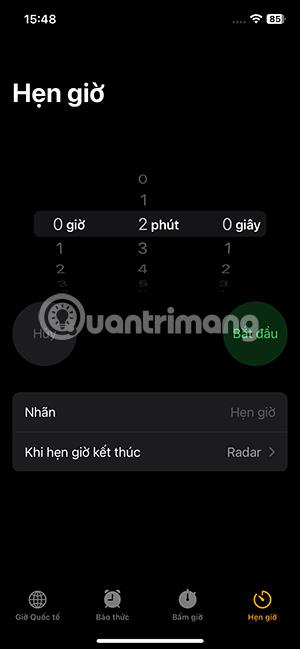
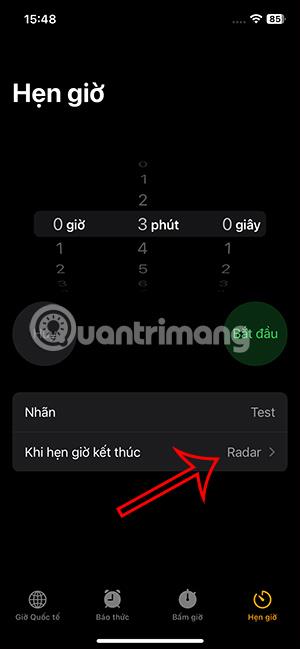
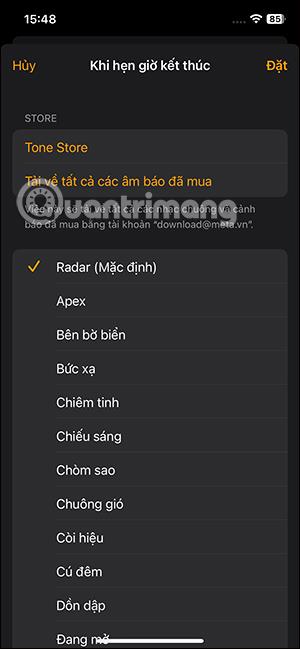
Korak 3:
Zatim pritisnite Start za odbrojavanje. Nastavite klikati znak plus za dodavanje drugog mjerača vremena . Vi nastavljate birati vrijeme, upisujete naziv za taj mjerač vremena i birate zvuk obavijesti kada mjerač vremena završi kao i obično.
Na kraju pritisnite Start za odbrojavanje za ovaj mjerač vremena. Nastavljamo postavljati drugi timer na iPhoneu ako želimo.
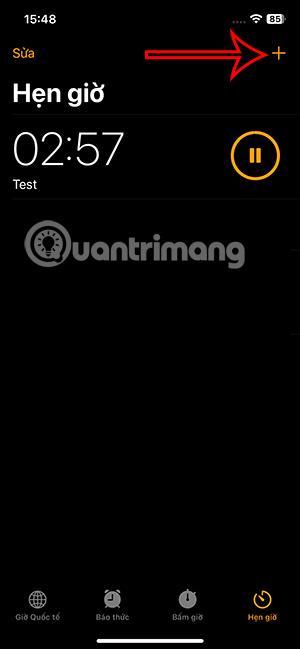
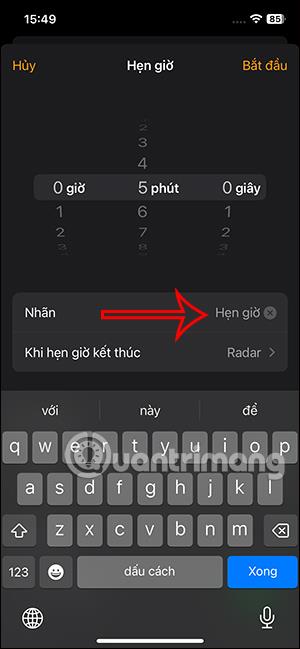
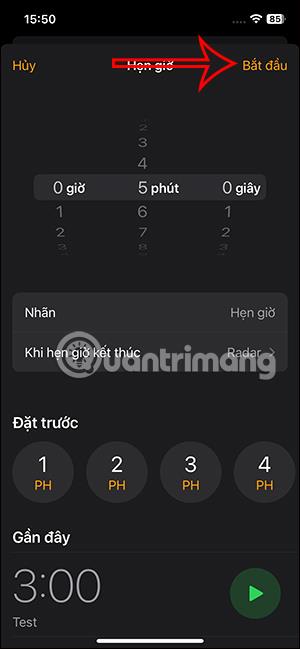
Kao rezultat toga, vidjet ćete sastanke na iPhoneu prikazane kao što je prikazano u nastavku.

Korak 4:
Tijekom odbrojavanja možete pritisnuti stop u bilo kojem trenutku na odbrojavanju koje želite. Drugo odbrojavanje i dalje radi normalno. Dodirnite Nastavi ili ikonu za reprodukciju za nastavak odbrojavanja.

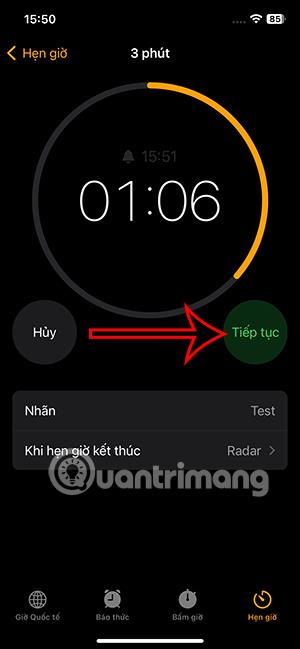

Korak 5:
Ako želite izbrisati mjerač vremena na svom iPhoneu , samo povucite s desna na lijevo i odaberite Izbriši .

Na zaključanom zaslonu prilikom pokretanja također vidite vremenski međuspremnik na iPhoneu tako da možemo zaustaviti/reprodukovati kada je potrebno ili pritisnite x da isključite mjerač vremena, prijeđite prstom ulijevo za brisanje.
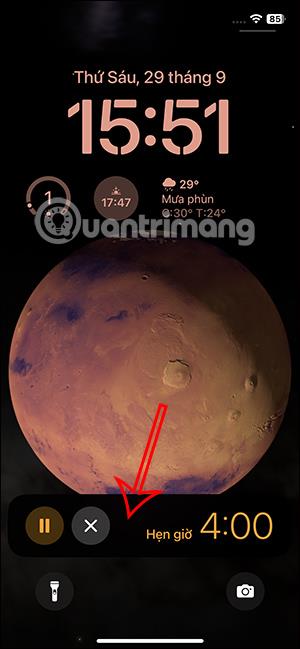
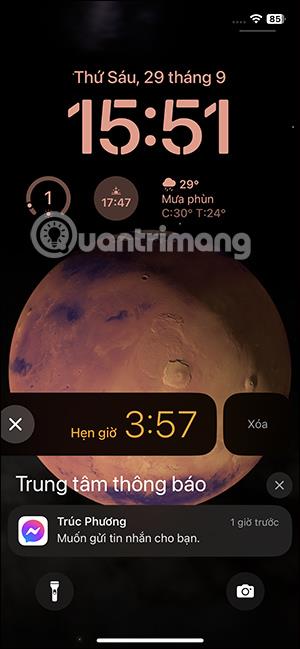
Video upute za postavljanje više tajmera na iPhoneu
Provjera zvuka je mala, ali vrlo korisna značajka na iPhone telefonima.
Aplikacija Fotografije na iPhoneu ima značajku uspomena koja stvara zbirke fotografija i videozapisa s glazbom poput filma.
Apple Music iznimno je narastao otkako je prvi put lansiran 2015. Do danas je to druga najveća svjetska platforma za streaming glazbe koja se plaća nakon Spotifyja. Osim glazbenih albuma, Apple Music također je dom tisućama glazbenih videa, 24/7 radio postaja i mnogih drugih usluga.
Ako želite pozadinsku glazbu u svojim videozapisima, ili točnije, snimite pjesmu koja svira kao pozadinsku glazbu za video, postoji izuzetno jednostavno rješenje.
Iako iPhone uključuje ugrađenu aplikaciju Vrijeme, ponekad ne pruža dovoljno detaljnih podataka. Ako želite nešto dodati, postoji mnogo opcija u App Storeu.
Osim dijeljenja fotografija iz albuma, korisnici mogu dodavati fotografije u zajedničke albume na iPhoneu. Možete automatski dodavati fotografije u dijeljene albume bez ponovnog rada iz albuma.
Postoje dva brža i jednostavnija načina za postavljanje odbrojavanja/tajmera na vašem Apple uređaju.
App Store sadrži tisuće sjajnih aplikacija koje još niste isprobali. Uobičajeni pojmovi za pretraživanje možda neće biti korisni ako želite otkriti jedinstvene aplikacije, a nije zabavno upustiti se u beskrajno listanje s nasumičnim ključnim riječima.
Blur Video je aplikacija koja zamućuje scene ili bilo koji sadržaj koji želite na svom telefonu kako biste nam pomogli da dobijemo sliku koja nam se sviđa.
Ovaj članak će vas uputiti kako instalirati Google Chrome kao zadani preglednik na iOS 14.









